Opoziv ili zamena e-poruke koju ste poslali u programu Outlook
|
Vođena podrška u pregledaču može da pruži digitalna rešenja za probleme sa sistemom Office |
Opoziv poruke je dostupan kada izaberete stavku Pošalji i dostupan je samo ako i vi i primalac imateMicrosoft 365 ili Microsoft Exchange nalog e-pošte u istoj organizaciji. Tako se, na primer, poruka poslata na Hotmail, Gmail ili live.com naloga ne može opozivati.
Važno: Koraci mogu da se razlikuju između nove i klasične Outlook za Windows. Da biste odredili koju verziju programa Outlook koristite, potražite Datoteku na traci. Ako nema opcijeDatoteka, pratite korake ispod kartice Novi Outlook. Ako se Datoteka opcija pojavi, izaberite karticu za Klasični Outlook.
-
Izaberite stavku Poslate stavke u levom oknu sa fasciklama, a zatim kliknite dvaput na poslatu poruku da biste je otvorili u zasebnom prozoru.
-
Na traci sa alatkama izaberite stavku

-
Ubrzo nakon toga dobićete izveštaj o opozivu poruke u prijemnom poštanskom sandučetu. Izaberite vezu u toj poruci da biste videli da li je opoziv uspeo, da li je na čekanju ili nije uspeo.
Pomoću opoziva poruke, poruka koju šaljete preuzima se iz poštanskih sandučića primalaca koji je još nisu otvorili. Možete da zamenite i zamensku poruku. Na primer, ako zaboravite da dodate prilog, možete da pokušate da opozovete poruku, a zatim da pošaljete zamensku poruku sa prilogom.
Da biste opozvali i zamenili poruku
-
U okno fascikle sa leve strane Outlook prozora odaberite fasciklu Poslate stavke .
-
Otvorite poruku koju želite da opozovete. Morate da kliknete dvaput da biste otvorili poruku. Ako izaberete poruku tako da se ona pojavi u oknu za čitanje, nećete moći da je opozovete.
-
Ako imate klasičnu traku, na kartici Poruka izaberite stavku Radnje > Opozove ovu poruku.
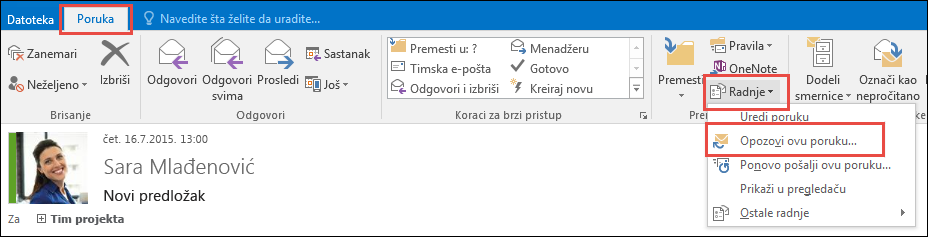
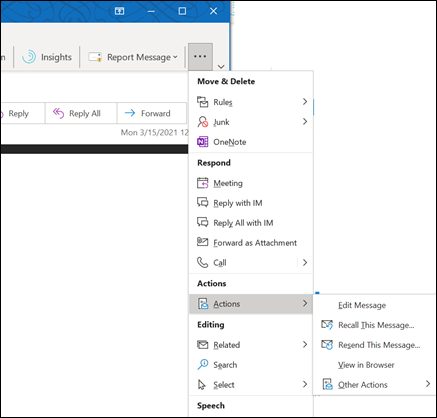
Napomene:
-
Ako ne vidite komandu Opozivanje ove poruke, verovatno nemate Exchange nalog ili funkcija nije dostupna u vašoj organizaciji.
-
Ne možete da opozovete poruku koju štiti Azure Information Protection.
-
Ne možete da opozovete poruku u programu Outlook na vebu.
-
-
Izaberite stavku Izbriši nepročitane kopije ove poruke ili Izbriši nepročitane kopije i zameni ih novom porukom, a zatim kliknite na dugme U redu.

-
Ako šaljete zamenski tekst, napišite poruku, a zatim kliknite na dugme Pošalji.
Da biste uključili opoziv
Kada prosledite zahtev za opoziv, obično manje od 30 sekundi kasnije, primićete obaveštenje putem e-pošte sa temom "Izveštaj o opozivu poruke za poruku [tema originalne poruke]".
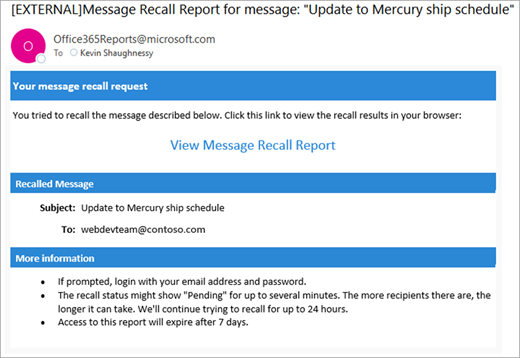
Izaberite vezu Prikaži izveštaj o opozivu poruke da biste prikazali izveštaj u pregledaču. Ako vam bude zatraženo, prijavite se pomoću akreditiva poštanskog sandučeta da biste prikazali izveštaj.
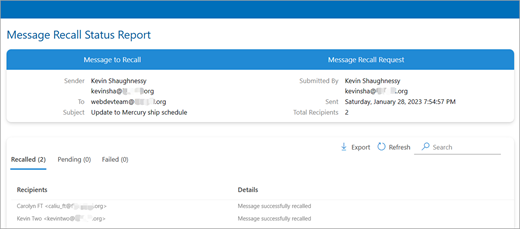
Radnje opoziva su obično brze, bez obzira na to koliko primalaca je uključeno. Ali ako zahtev za opoziv ne može odmah da se izvrši iz nekog razloga (npr. poštansko sanduče primaoca je privremeno nedostupno) nastavićemo da pokušamo još najviše 24 časa pre nego što označimo opoziv kao neuspešan.
Ažuriranja statusa su obično veoma brza, ali ponekad može biti potrebno i do pet minuta da poruka sa najviše nekoliko stotina primalaca. Za veliki broj primalaca (desetine hiljada) sam opoziv je i dalje brz, ali preuzimanje statusa opoziva za sve primaoce može da potraje i do trideset minuta.
-
Izaberite stavku Poslate stavke u levom oknu sa fasciklama, a zatim kliknite dvaput na poslatu poruku da biste je otvorili u zasebnom prozoru.
-
Na traci sa alatkama izaberite stavku

-
Ubrzo nakon toga dobićete izveštaj o opozivu poruke u prijemnom poštanskom sandučetu. Izaberite vezu u toj poruci da biste videli da li je opoziv uspeo, da li je na čekanju ili nije uspeo.
Preporučeni članci
Opoziv poruke zasnovane na oblaku u Exchange Online – čvorište Microsoft zajednice
Video: Opoziv ili zamena poslate e-poruke
Proverite da li imate Exchange nalog u programu Outlook











